Resolver el error "jQuery no está definido"
Publicado: 2024-03-27El error "jQuery no está definido" es un obstáculo común que se encuentra en el desarrollo web, especialmente para aquellos nuevos en la integración de jQuery, una biblioteca JavaScript ampliamente utilizada, en páginas web. Este mensaje de error aparece en la consola del navegador cuando el código JavaScript intenta utilizar la sintaxis o funciones de jQuery antes de que se haya cargado la biblioteca, o si no se ha cargado en absoluto. Básicamente, es la forma que tiene el navegador de decir: "No sé qué es jQuery", lo que lleva a la detención inmediata de cualquier ejecución de script relacionado con jQuery.
Variaciones del error
El error "jQuery no está definido" puede manifestarse de varias maneras, según el navegador, el entorno (como un entorno de desarrollo frente a un servidor de producción) o cómo se incluye el script en la página web. Algunas variaciones comunes de este mensaje de error incluyen:
- jQuery no está definido
- $ no está definido
- Error de referencia no detectado: $ no está definido
- Error de referencia no detectado: jQuery no está definido
- Error de referencia: jQuery no está definido
- Error de referencia: $ no está definido
- Error de tipo: $(…). no es una función
- Error de tipo: jQuery(…). no es una función
Comprender "jQuery no está definido" en WordPress
En el ecosistema de WordPress, jQuery se utiliza ampliamente en temas y complementos para agregar interactividad y mejorar la experiencia del usuario. Quizás un complemento que esté utilizando fue diseñado para aprovechar jQuery por su funcionalidad: controles deslizantes, ventanas emergentes, validación de formularios y más. Cuando el navegador informa que "jQuery no está definido", esencialmente significa que el JavaScript de su sitio está intentando invocar funciones de jQuery antes de que jQuery se haya cargado, o que no se haya cargado en absoluto.
Causas comunes de este error en WordPress
Varios escenarios específicos de WordPress pueden provocar este error, entre ellos:
Temas y complementos : un tema o complemento que pone jQuery en cola de forma incorrecta o se basa en una versión desactualizada puede causar este problema.
Ediciones manuales : las ediciones personalizadas de archivos de temas, especialmente si jQuery se cancela manualmente o se pone en cola de forma incorrecta, pueden provocar este error.
Conflictos : a veces, la instalación de varios complementos que intentan cargar sus propias versiones de jQuery puede generar conflictos y, posteriormente, errores.
Causas generales de este error.
Orden incorrecto de los scripts : la causa más común es que su página HTML intenta utilizar jQuery antes de cargarse.Los scripts que dependen de jQuery deben colocarse después de la etiqueta<script> de la biblioteca jQuery .
No incluir jQuery : simplemente olvidar incluir jQuery en su página web puede causar este error.Asegúrese de tener una etiqueta<script> que proporcione correctamente la biblioteca jQuery.
Bibliotecas en conflicto : a veces, otras bibliotecas o scripts de JavaScript pueden entrar en conflicto con jQuery, especialmente si también usan el símbolo $. Esto puede provocar inadvertidamente que jQuery se sobrescriba o no se inicialice correctamente.
Problemas de almacenamiento en caché : en algunos casos, su navegador puede almacenar en caché una versión anterior de su página web que no incluye jQuery, o la ruta a jQuery puede ser incorrecta, lo que provoca un error al cargar la biblioteca.
Problemas con la red de entrega de contenido (CDN) : si está cargando jQuery desde una CDN y la CDN está inactiva o es inaccesible, su sitio no podrá cargar la biblioteca, lo que generará este error.
Cómo solucionar el error jQuery no está definido
Antes de realizar cualquier cambio, es esencial asegurarse de tener una copia de seguridad completa del sitio web. Si tiene acceso a un entorno de prueba o desarrollo, puede utilizar ese entorno para corregir el error y evitar posibles interrupciones derivadas de ediciones directas en el sitio en vivo.
Con esas medidas de seguridad implementadas, está listo para abordar el error "jQuery no está definido".
Verifique que jQuery esté cargado probando la fuente del script
Una causa común detrás de este problema es que, si bien jQuery puede estar incluido, no se carga correctamente debido a varias razones, como URL incorrectas, problemas de red o permisos de acceso a archivos. Para verificar si jQuery está cargado correctamente, un enfoque simple pero efectivo implica probar la fuente del script directamente en su navegador.
Pasos para probar la fuente del script jQuery
- En primer lugar, debe ubicar la etiqueta script que incluye jQuery en su código HTML. Esta etiqueta es crucial porque especifica la fuente desde la cual se supone que se carga jQuery. Busque una línea en su código que se vea así:
- Este atributo src contiene la URL de la biblioteca jQuery que estás intentando cargar.
- Extraiga la URL del atributo src de la etiqueta del script.Este es el enlace directo al archivo jQuery que estás incluyendo en tu sitio. Asegúrese de copiar la URL completa con precisión, incluida la partehttp:// o https://al principio.
- Abra una nueva pestaña o ventana en su navegador web y pegue la URL copiada en la barra de direcciones. Presione Entrar para navegar a esta URL.
<script src="http://code.jquery.com/jquery-1.11.2.min.js"></script>
Si el archivo jQuery está cargado correctamente, verá todo el contenido de la biblioteca jQuery mostrado como texto sin formato en su navegador. Esto indica que la fuente del script jQuery es accesible y funciona como se esperaba.
Métodos alternativos para verificar la carga de jQuery
Cómo verificar la carga de jQuery a través de la fuente de la página
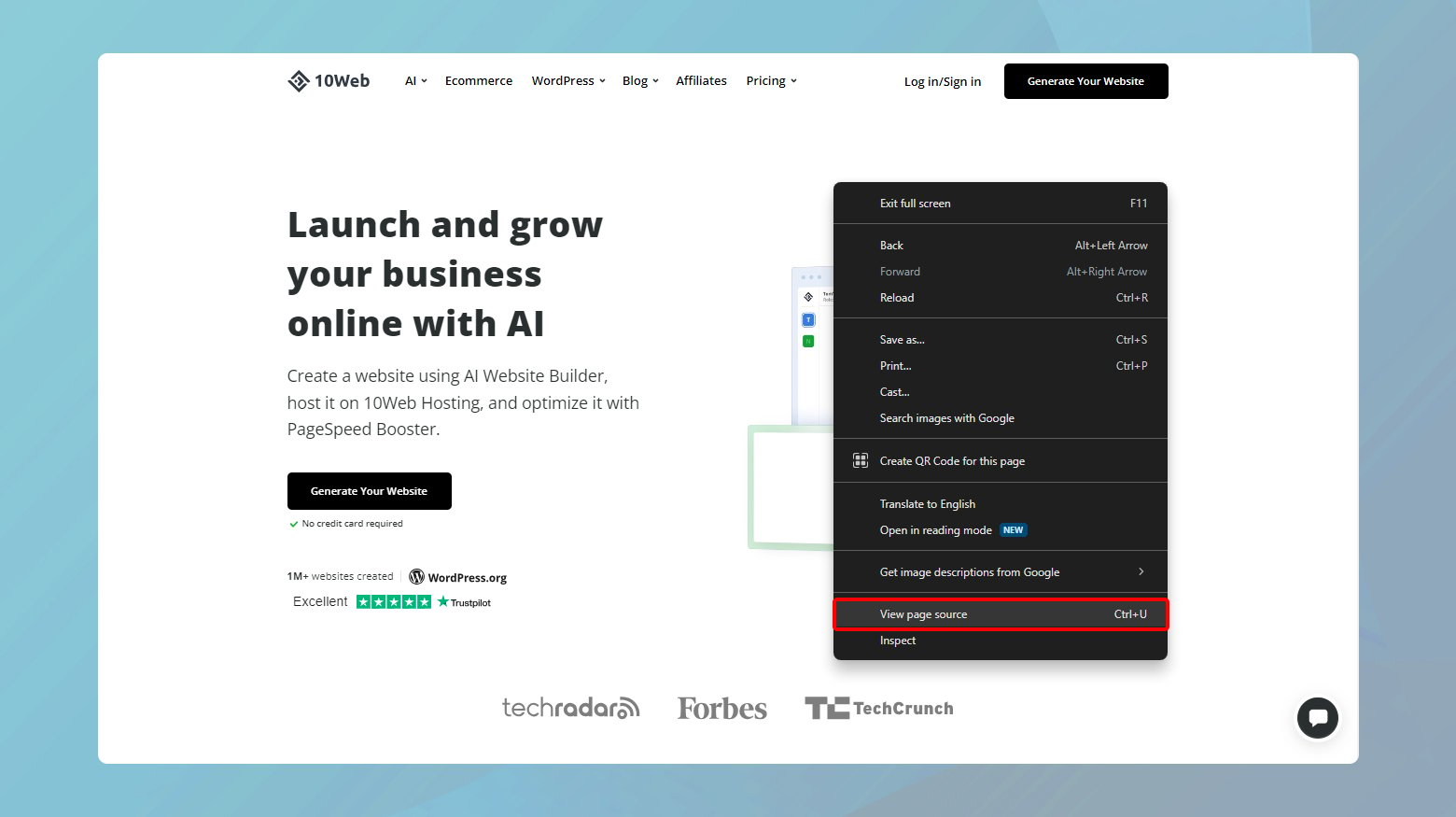
- Navegue hasta la página web que desea inspeccionar utilizando su navegador web preferido.
- Haga clic derecho en cualquier lugar de la página web y seleccioneVer código fuente de la página en el menú contextual.Esta opción puede variar ligeramente entre navegadores.
- Con el código fuente abierto, ahora necesitará encontrar la inclusión del script jQuery. Esto se puede hacer fácilmente utilizando la función de búsqueda integrada en su navegador:
- PresioneCtrl+F en Windows o Comando+Fen Mac para abrir la barra de búsqueda.
- Escribajquery en el campo de búsqueda y presione Entrar.Esta acción resaltará todas las apariciones de jquery en el código fuente.
- Busque una línea en los resultados resaltados que se parezca a una etiqueta de secuencia de comandos que vincula a una biblioteca jQuery.
Podría verse algo como esto:
<script src="https://ajax.googleapis.com/ajax/libs/jquery/3.5.1/jquery.min.js"></script>o para jQuery alojado localmente, algo como esto:
<script src="/ruta/a/jquery.min.js"></script>Si encuentra dicha línea, jQuery se incluye en su página. De lo contrario, es posible que jQuery no se cargue, lo que podría estar causando los problemas que estás experimentando.
Uso de las herramientas de desarrollador para verificar la carga de jQuery
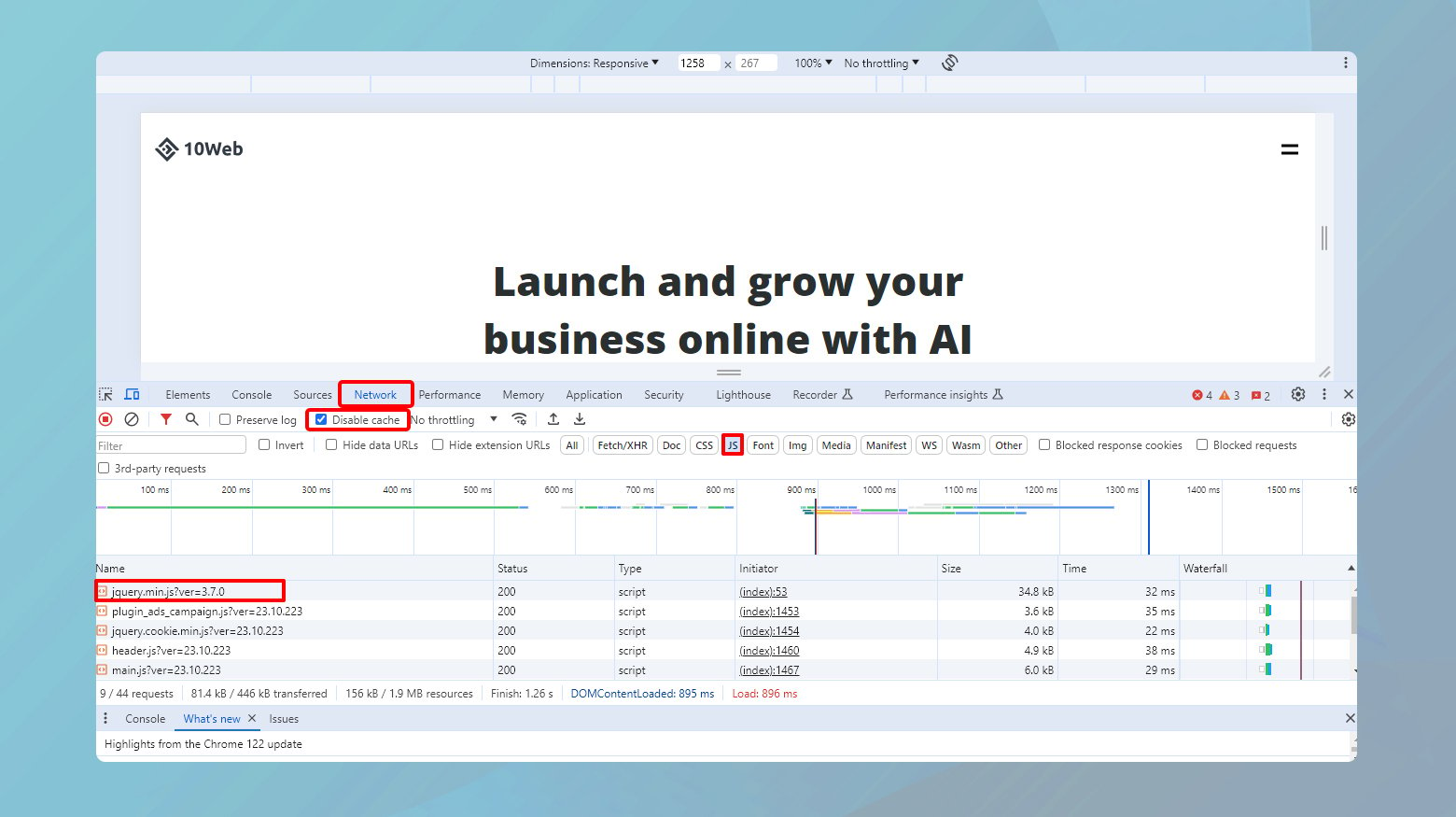
- Acceda a su sitio web y abra las herramientas de desarrollador en su navegador. Normalmente, esto se puede hacer haciendo clic derecho en la página y seleccionandoInspeccionar o presionando F12oCtrl+Shift+I(Windows)/Cmd+Opción+I(Mac).
- Dentro de las herramientas para desarrolladores, busque y haga clic en la pestañaRed .Esta pestaña muestra todas las solicitudes de red realizadas por su sitio web a medida que se carga.
- Marque la opciónDesactivar caché y con la pestaña Red abierta, vuelva a cargar su sitio web para capturar todas las actividades de carga.
- Utilice las opciones de filtro para limitar los resultados a archivos JavaScript. Normalmente puede hacer esto seleccionando el filtro JS o escribiendo jqueryen el cuadro de filtro/búsqueda.
- Desplácese por la lista de scripts que se están cargando o utilice la función de búsqueda dentro de la pestaña Red para encontrar entradas relacionadas con jQuery. Estás buscando un archivo que contengajquery en su nombre, lo que indica que se está cargando la biblioteca jQuery.
Asegúrese de que jQuery esté incluido correctamente en WordPress
Si descubre que jQuery no se carga o tiene problemas a pesar de su presencia, es posible que deba asegurarse de que esté incluido correctamente en su tema o complemento de WordPress. WordPress ofrece una forma sólida de administrar scripts a través de la función wp_enqueue_script .Se prefiere este método porque maneja las dependencias de secuencias de comandos de manera eficiente y ayuda a evitar conflictos.
Poner en cola jQuery en WordPress
- Conéctese a su sitio de WordPress utilizando un cliente FTP o el administrador de archivos proporcionado por su servicio de alojamiento.
- Navegue ala carpeta de su tema y busque el archivo funciones.php. Es recomendable crear un tema secundario y realizar cambios allí para evitar perder personalizaciones cuando el tema se actualice.
- Si falta jQuery, puede ponerlo en cola agregando el siguiente fragmento de código a su archivofunciones.php :
función my_theme_enqueue_scripts() {
wp_enqueue_script('jquery');
}
add_action('wp_enqueue_scripts', 'my_theme_enqueue_scripts');Esto garantiza que WordPress incluya jQuery en todas las páginas de su sitio.

Si está agregando scripts personalizados que dependen de jQuery, asegúrese de incluir jQuery como una dependencia, así:
wp_enqueue_script( 'script-personalizado', get_template_directory_uri() . '/js/custom-script.js', array('jquery'), '1.0', verdadero);Implemente un respaldo local con jQuery alojado en Google
Incluir una versión de jQuery alojada en Google en su sitio web es una práctica común para aprovechar la CDN de Google para una entrega rápida y confiable de esta popular biblioteca de JavaScript. Sin embargo, para garantizar que su sitio web siga siendo sólido frente a posibles interrupciones de CDN o problemas de red, es fundamental implementar un respaldo local. Esta configuración permite que su sitio utilice automáticamente una versión alojada localmente de jQuery si, por algún motivo, la versión alojada en Google no se carga. Este método se adhiere a las mejores prácticas de desarrollo web al optimizar el rendimiento y al mismo tiempo garantizar la redundancia. A continuación se muestra una guía paso a paso para implementar esta estrategia de manera efectiva.
Incluir jQuery alojado en Google
Primero, debe agregar la etiqueta de script jQuery alojada en Google a su sitio web. Coloque esta etiqueta dentro de la sección <head> de su documento HTML o justo antes de la etiqueta </body>de cierre para garantizar que otros scripts que dependen de jQuery puedan usarla. Por ejemplo:
<script src="https://ajax.googleapis.com/ajax/libs/jquery/3.5.1/jquery.min.js"></script>
Agregar el script alternativo local
Inmediatamente después de la etiqueta script para jQuery alojado en Google, agregará una pequeña parte de JavaScript. Este script comprueba si jQuery se ha cargado correctamente desde la CDN de Google. De lo contrario, escribe dinámicamente una nueva etiqueta de secuencia de comandos en su documento HTML para cargar jQuery desde una fuente local.
<guión>
ventana.jQuery || document.write('<script src="/path/to/local/jquery-3.5.1.min.js"><\/script>');
</script>Asegúrese de reemplazar“/path/to/local/jquery-3.5.1.min.js” con la ruta correcta al archivo jQuery alojado en su servidor.
Entendiendo el código
window.jQuery : esta parte del script verifica si el objeto jQuery está disponible globalmente, lo que indicaría que jQuery se ha cargado correctamente.
document.write : este método se utiliza para insertar HTML en el documento.Se usa aquí para agregar una etiqueta de secuencia de comandos para el archivo jQuery local si la versión CDN no está cargada. La secuencia de escape<\/script> se utiliza para evitar que la cadena se interprete como el final del bloque del script.
Comprender el mecanismo de respaldo
El mecanismo de reserva opera con una simple verificación: window.jQuery .Si el objeto jQuery no está definido, implica que la versión CDN no se cargó correctamente. Luego, el métododocument.write se utiliza para inyectar una nueva etiqueta <script>que carga jQuery desde un archivo local.
Beneficios
- Garantiza que jQuery esté siempre disponible, incluso si falla la CDN.
- Cargar jQuery localmente puede reducir la latencia en ciertos escenarios, especialmente si la versión CDN tarda en responder o si la red del usuario tiene problemas para conectarse a la CDN.
- Tener una copia local le brinda control sobre la versión de jQuery que se utiliza, lo que permite realizar pruebas y depuraciones consistentes.
Agregue un fragmento al archivo wp-config.php
Cuando haya probado varios métodos para resolver el error "jQuery no está definido" o problemas similares de JavaScript en WordPress sin éxito, deshabilitar la concatenación de scripts puede ser un paso útil para solucionar el problema. La concatenación de scripts es una característica de WordPress que combina múltiples archivos JavaScript en una sola solicitud para mejorar los tiempos de carga. Sin embargo, esto a veces puede causar errores o provocar problemas de carga de secuencias de comandos, especialmente si hay un conflicto o una secuencia de comandos específica no se carga correctamente.
Editando el archivo wp-config.php
Utilice un cliente FTP o el administrador de archivos proporcionado por el panel de control de su alojamiento web para acceder a los archivos de su sitio de WordPress.
Abra el archivo wp-config.php en un editor de texto.Si está utilizando un cliente FTP, primero deberá descargar el archivo, abrirlo con un editor de texto en su computadora y luego volver a cargarlo después de editarlo. Si está utilizando un administrador de archivos en un panel de control de alojamiento web, generalmente puede editar el archivo directamente en su navegador.
Desplácese hasta el final del archivo, justo antes de la línea que dice/* Eso es todo, ¡deje de editar!Feliz blog.*/ .Aquí, pegue el siguiente fragmento de código:
/** Ruta absoluta al directorio de WordPress. */
si (! definido ('ABSPATH'))
define('ABSPATH', dirname(__FILE__). '/');
define('CONCATENATE_SCRIPTS', falso);Después de agregar el fragmento, guarde los cambios. Si está editando el archivo localmente en su computadora, asegúrese de volver a cargarlo en el servidor, reemplazando elwp-config.php existente .
Entendiendo el fragmento
Definición ABSPATH : esta línea garantiza que la ruta absoluta al directorio de WordPress esté correctamente definida, lo cual es un requisito fundamental para que WordPress funcione correctamente.
Deshabilitar la concatenación : la línea `define('CONCATENATE_SCRIPTS', false);` le dice explícitamente a WordPress que no vincule scripts.Esto puede ayudar a depurar problemas de secuencias de comandos al cargar cada secuencia de comandos individualmente, lo que facilita la identificación de qué secuencia de comandos podría estar causando problemas.
Agregar manualmente la biblioteca jQuery
Incluir manualmente la biblioteca jQuery directamente en el archivoheader.php de su tema de WordPress es un enfoque sencillo, especialmente cuando otros métodos para resolver problemas relacionados con jQuery no han tenido éxito.Este método garantiza que jQuery se cargue en las primeras etapas del proceso de representación de la página, lo que reduce el riesgo de errores de tipo "jQuery no está definido".
Cómo incluir manualmente la biblioteca jQuery
- Vaya a la página de Bibliotecas alojadas en Google para acceder a la última versión de jQuery.
- Busque la versión más reciente de jQuery que aparece en la página y copie la etiqueta de secuencia de comandos proporcionada. t
- Utilice un cliente FTP o el administrador de archivos proporcionado por su servicio de alojamiento para acceder a los archivos de su sitio de WordPress.
- Dentro de su directorio de WordPress, vaya awp-content/themes/your-theme-folder/ y busque el archivo header.php. Reemplacesu carpeta de temas con el nombre real de su tema.
- Abra el archivo header.php en un editor de texto.Si está utilizando un administrador de archivos a través del panel de control de su alojamiento web, es posible que pueda editar el archivo directamente en su navegador.
- Pegue la etiqueta de script jQuery que copió de las bibliotecas alojadas en Google justo después de la etiqueta<head> de apertura en su archivo header.php. Colocarlo cerca de la parte superior de la sección principal garantiza que jQuery se cargue temprano y esté disponible para cualquier script que dependa de él.
- Después de agregar la etiqueta del script, guarde el archivoheader.php .Si editó el archivo localmente en su computadora, no olvide volver a cargarlo en el servidor, reemplazando la versión anterior del archivo.
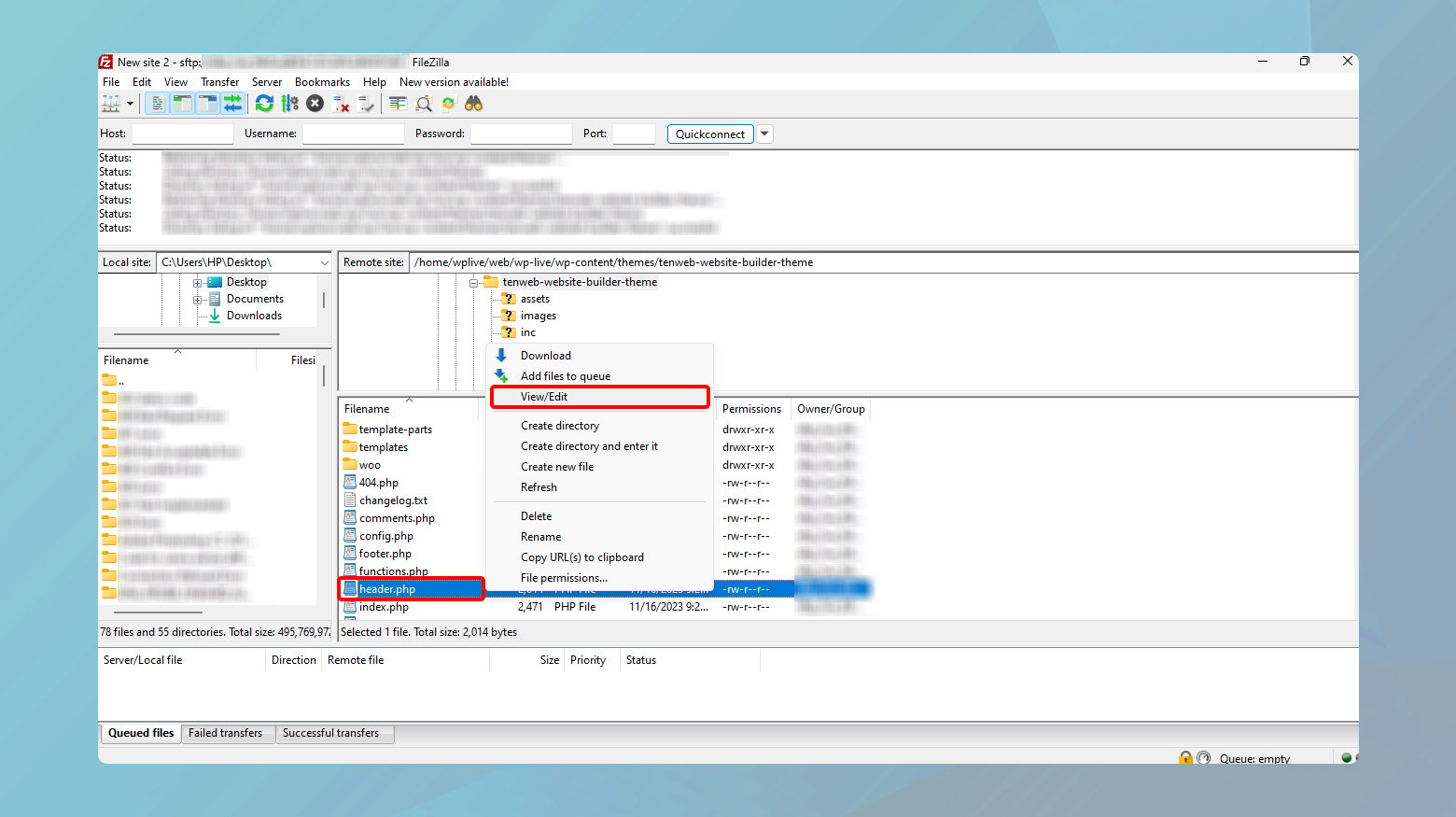
Por ejemplo,
<cabeza>
<script src="https://ajax.googleapis.com/ajax/libs/jquery/3.5.1/jquery.min.js"></script>
<!-- Su otro contenido principal a continuación -->Consideraciones importantes
Tema secundario : si realiza cambios en un tema directamente, es una buena práctica utilizar un tema secundario.Esto evita que sus cambios se sobrescriban cuando se actualiza el tema principal.
Pruebe su sitio : después de agregar jQuery manualmente, pruebe minuciosamente su sitio para asegurarse de que los scripts se ejecuten como se esperaba y que no haya problemas de compatibilidad.
Pensamientos finales
En nuestro blog, navegamos a través de varias soluciones para solucionar el error "jQuery no está definido", enfatizando la importancia de garantizar que jQuery esté cargado e implementado correctamente en un sitio web. Cubrimos la verificación de la presencia de jQuery a través de la inspección del origen de la página y la pestaña Red del navegador, y discutimos cómo mejorar la confiabilidad del sitio con un jQuery alojado en Google complementado con un respaldo local. Además, exploramos técnicas avanzadas de solución de problemas de WordPress, como deshabilitar la concatenación de scripts en el archivo wp-config.php y agregar manualmente jQuery al archivo header.phpde un tema. En todo momento, se puso énfasis en prácticas de edición cautelosas, incluido el uso de entornos de prueba y temas secundarios para modificaciones seguras, para mantener la funcionalidad del sitio web y la experiencia del usuario.
Cree un sitio web de WordPress personalizado adaptado a las necesidades de su negocio 10 veces más rápido con 10Web AI Website Builder.Acelere la creación de su sitio web de WordPress con IA.
